Как поддержать кого-то в LinkedIn (и получить одобрение)
Опубликовано: 2020-09-19Создавая резюме в LinkedIn, люди часто упускают из виду раздел « Навыки и рекомендации », считая его неактуальным. В этом разделе нет ограничений на то, какие навыки вы можете добавить, и практически любой может поддержать вас, независимо от опыта.
Однако каждый раздел вашего профиля LinkedIn можно использовать для демонстрации ваших профессиональных знаний и опыта. Раздел «Навыки и одобрения» ничем не отличается. LinkedIn недавно внедрил алгоритм, который добавил структуру в процесс одобрения, и сейчас самое подходящее время, чтобы узнать, как поддержать кого-то в LinkedIn и как получить одобрение самостоятельно.
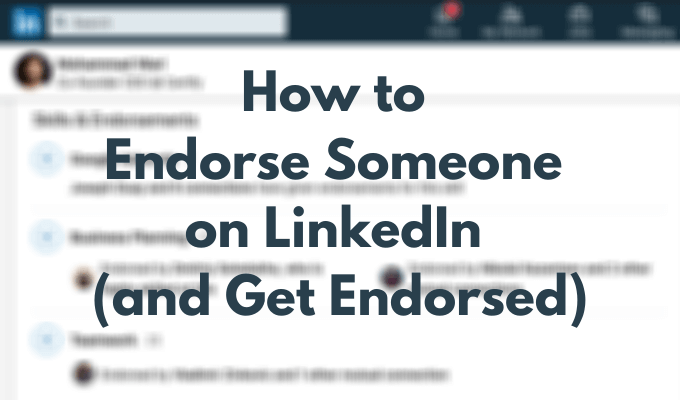
Почему одобрение на LinkedIn имеет значение
Одобрения — это функция LinkedIn, которая дает вам возможность поделиться своими знаниями и мнением о чужих навыках с другими пользователями LinkedIn. Вы можете зайти на чью-то страницу в LinkedIn, найти навык, которым, по вашему мнению, он овладел, и поддержать его.
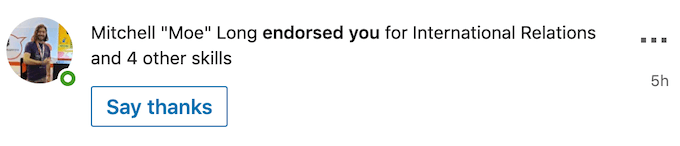
Начнем с того, что одобрение подтверждает вас как специалиста в своей области. Это способ для людей, которые работают или работали с вами ранее, проверить информацию, которую вы сообщаете о себе в своем резюме на LinkedIn.

Эта функция также позволяет вам оставаться на связи со своими связями, не взаимодействуя с ними активно. Когда вы поддерживаете кого-то в LinkedIn, вы как минимум напоминаете ему о себе. В большинстве случаев люди, как правило, возвращают вам услугу и одобряют вас.
Как работают новые и обновленные навыки и одобрения
Linkedin недавно добавил алгоритм, чтобы сделать раздел « Навыки и одобрения » более эффективным.
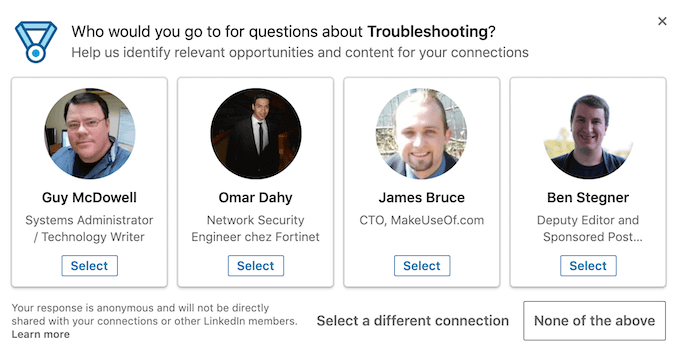
Вы по-прежнему можете выбрать любой тип навыков, от WordPress до онлайн-знакомств, и добавить до 50 этих навыков в свой профиль. Однако то, как люди одобряют вас за ваши навыки, изменилось.
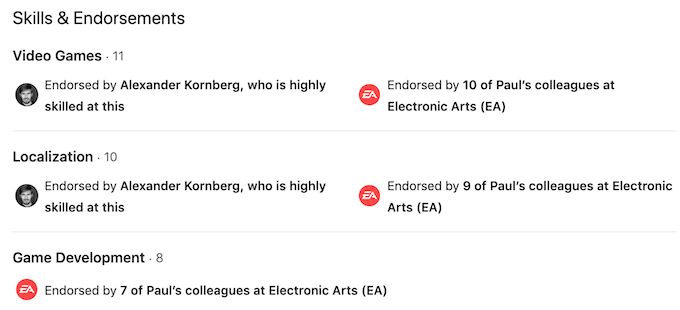
Когда кто-то посещает ваш профиль, LinkedIn проанализирует ваш профиль и предложит другому пользователю поддержать вас в отношении навыков, которые также применимы к ним. Это означает, что вы получите одобрение не только от своих друзей и коллег, но и от людей, которые хорошо осведомлены об этих навыках.
Как поддержать кого-то в LinkedIn
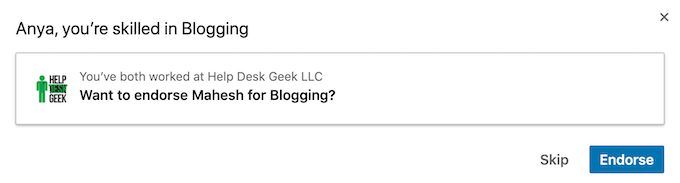
Благодаря новому алгоритму, который LinkedIn использует для одобрения пользователей, вам даже не нужно просматривать чей-то профиль, чтобы найти навыки, за которые вы можете их поддержать. Когда вы открываете страницу пользователя, LinkedIn предложит вам подтвердить его навык, который у вас есть. Затем вы можете либо пропустить , либо одобрить их.
Кроме того, выполните следующие действия, чтобы поддержать кого-либо в LinkedIn.
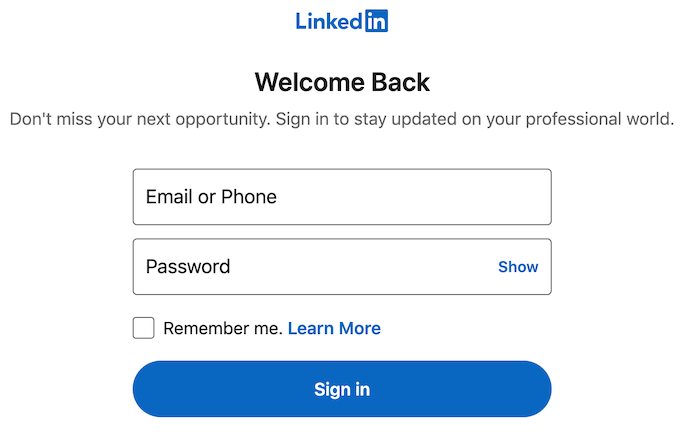
- Откройте LinkedIn и войдите в свою учетную запись.
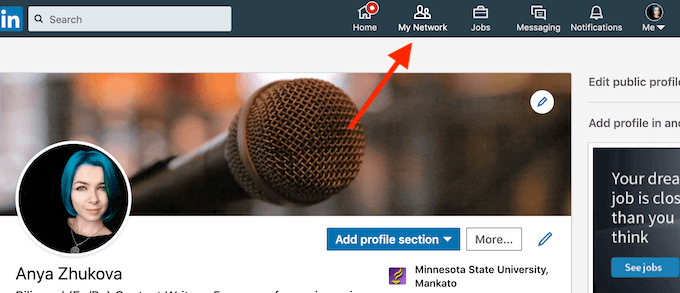
- Выберите «Моя сеть» в меню LinkedIn в верхней части экрана.
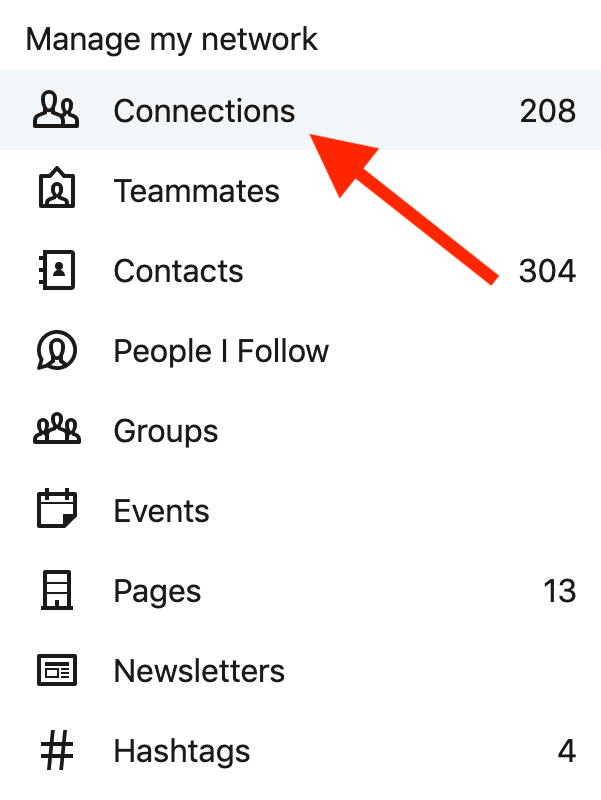
- Выберите « Подключения » в меню « Управление моей сетью » слева.
- В своих связях найдите человека, которого хотите поддержать, и перейдите к его профилю. Вы также можете найти этого человека с помощью панели поиска LinkedIn.
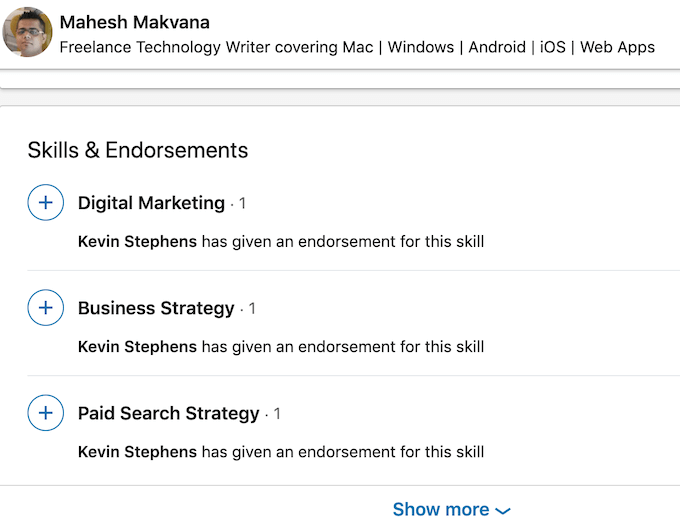
- Прокрутите вниз, пока не увидите раздел « Навыки и одобрения ».
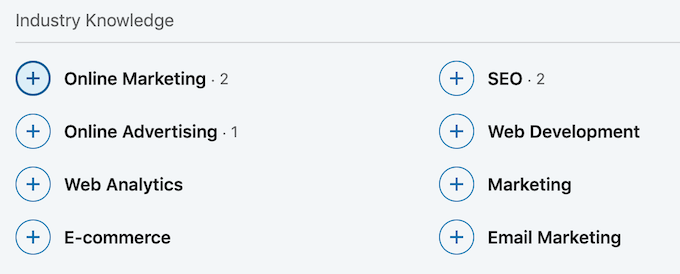
- Выберите навык, за который вы хотите поддержать пользователя.
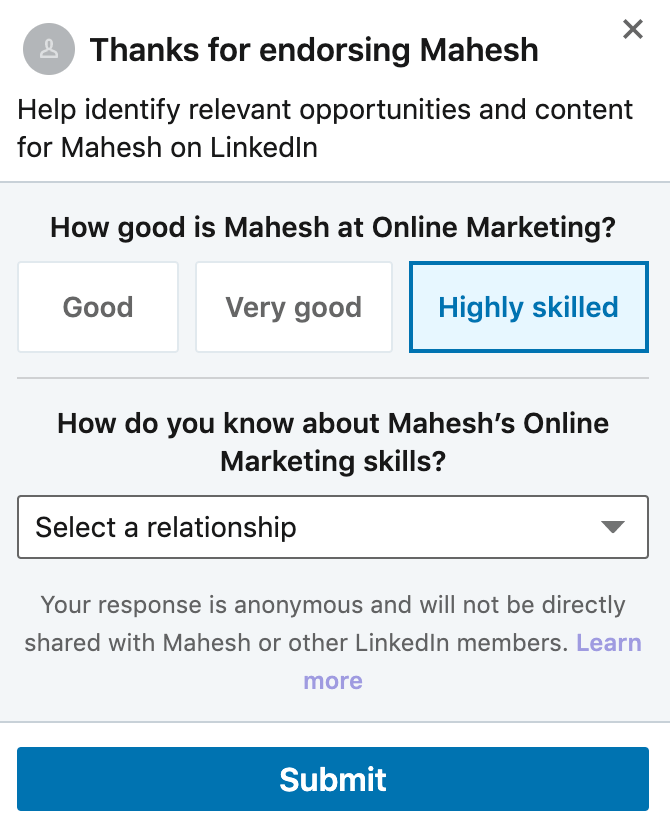
- Кроме того, вы можете ответить на вопросы во всплывающем меню о том, насколько опытен пользователь ( хороший , очень хороший или высококвалифицированный ) и откуда вы знаете об его опыте.
- Выберите « Отправить », чтобы добавить одобрение в профиль пользователя.
Как получить одобрение в LinkedIn
Прежде чем получить одобрение в LinkedIn, проверьте, добавлен ли в ваш профиль раздел « Навыки ».

Чтобы добавить этот раздел на свою страницу в LinkedIn, выполните следующие действия.
- Перейдите на страницу своего профиля в LinkedIn.
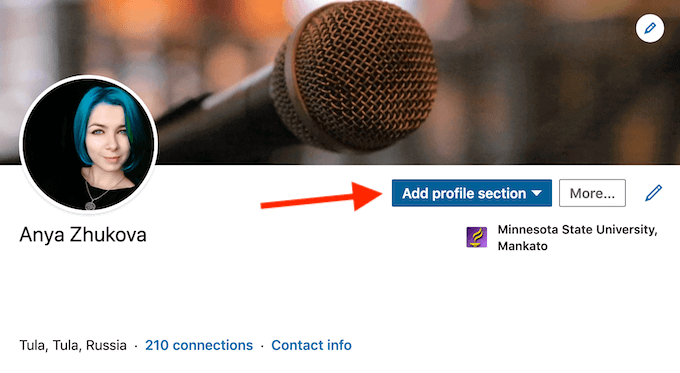
- В верхней части страницы выберите Добавить раздел профиля .
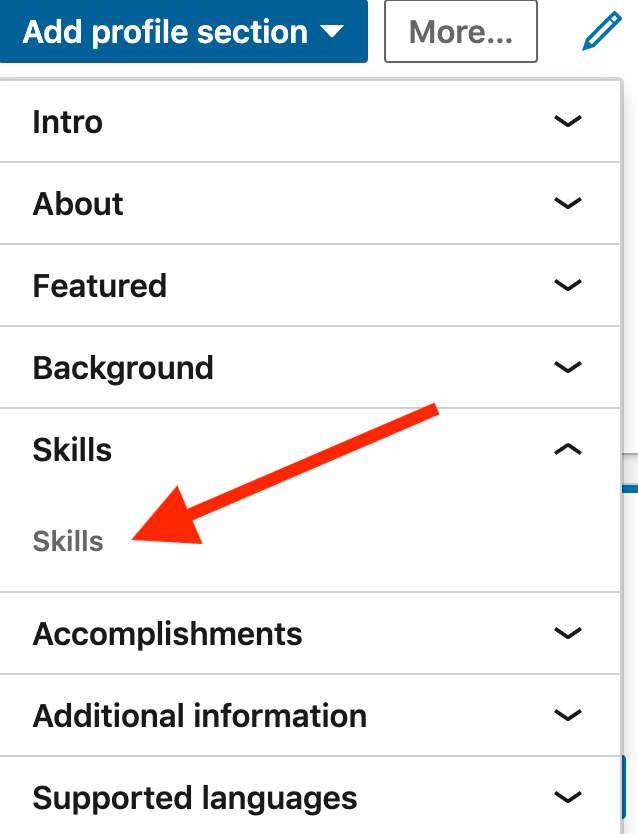
- В меню со стрелкой вниз выберите « Навыки ».
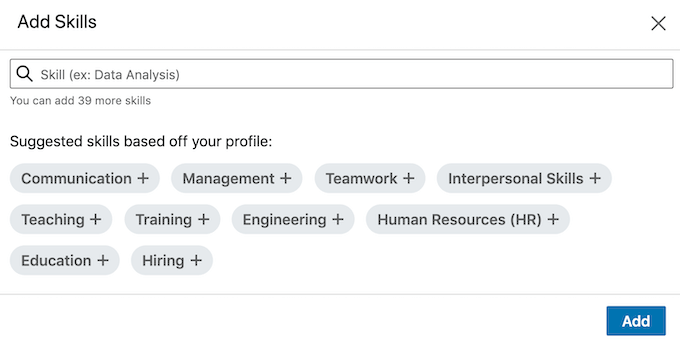
- Выберите некоторые из предлагаемых навыков на основе своего профиля или добавьте свои собственные навыки с помощью строки поиска. Рекомендуется добавить в свой профиль не менее 5 навыков.
Теперь вы можете получать одобрение от своих знакомых и других пользователей LinkedIn. Не существует единой стратегии, как заставить кого-то поддержать вас. Обычно, когда вы поддерживаете кого-то, они, как правило, поддерживают вас в ответ. Это означает, что если вы хотите увидеть больше активности в своем собственном разделе «Навыки и одобрения», вам следует начать с того, что вы сами поддержите людей за их навыки.
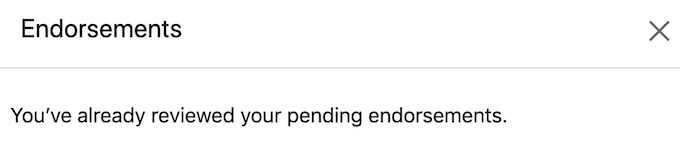
Когда кто-то поддерживает вас, LinkedIn не будет автоматически добавлять одобрение в ваш профиль. Вместо этого вы получите уведомление либо в своей учетной записи LinkedIn, либо по электронной почте. Подтверждение будет добавлено в ваш профиль только после того, как вы просмотрите уведомление и примете его.
Все ли одобрения хороши?
Еще одна функция, которую LinkedIn добавила в этот раздел, — это возможность удалять ненужные навыки и скрывать людей, которые поддержали вас за них.
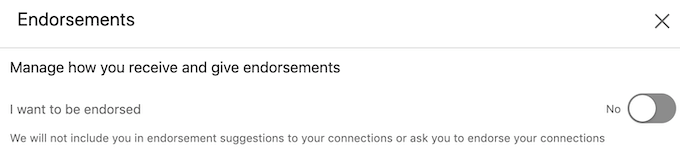
Это может показаться ненужным, но наличие набора навыков, не имеющих отношения к вашей сфере деятельности или вашему резюме в целом, — не лучшая стратегия LinkedIn. Раздел «Навыки и рекомендации» должен подтверждать профессиональный опыт, указанный в вашем профиле. Так что лучше избегать одобрения случайными незнакомцами чего-то, о чем они ничего не знают.
Как отключить одобрение
Если вы чувствуете, что получаете слишком много одобрений от людей, от которых вы не хотите получать рекомендации, вы можете отключить одобрения в LinkedIn.
- Перейдите на страницу своего профиля в LinkedIn.
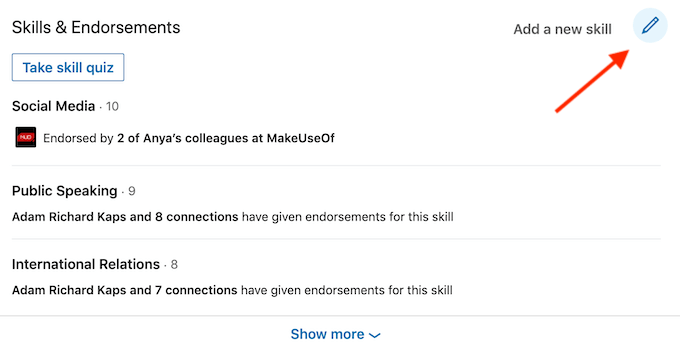
- Прокрутите вниз, пока не увидите раздел « Навыки и одобрения ».
- Выберите значок карандаша , чтобы отредактировать раздел.
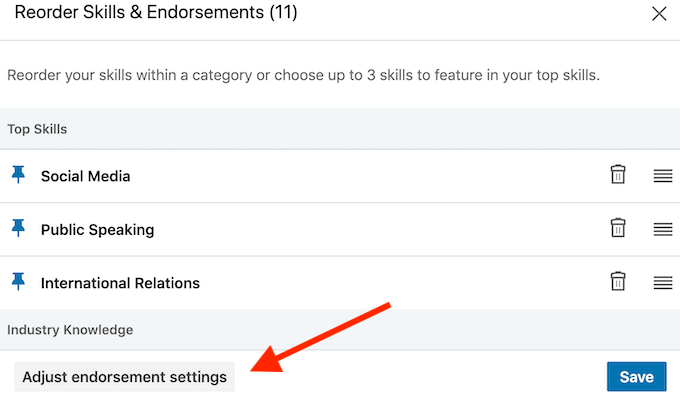
- Во всплывающем окне выберите Настроить параметры одобрения .
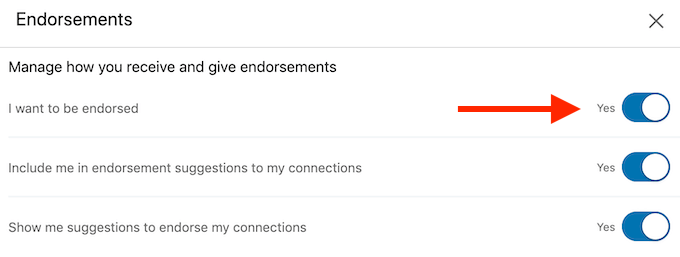
- Установите флажок « Я хочу, чтобы меня поддержали », чтобы отключить поддержку на вашей странице.
Используйте рекомендации, чтобы выделиться в LinkedIn
Обновление раздела «Навыки и одобрения» вашего профиля — отличный способ получить больше от LinkedIn, не платя за подписку Premium. Получение одобрения от ваших связей и других экспертов в вашей области подтвердит ваш профессиональный опыт и выделит вас среди других специалистов.
Поддерживаете ли вы людей в LinkedIn? Какова ваша стратегия, чтобы заставить их поддержать вас? Поделитесь с нами своими лучшими практиками LinkedIn в разделе комментариев ниже.
